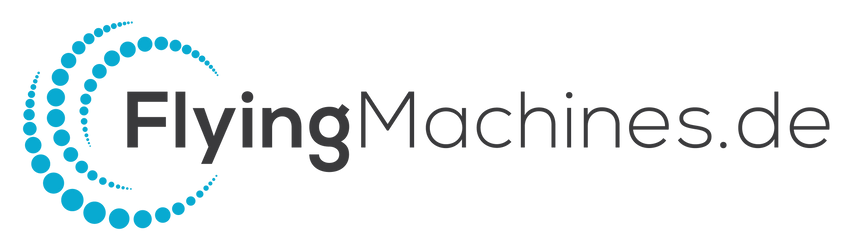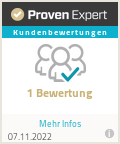Details | DJI Pocket 2
DJI Pocket 2: Magisch und immer zur Hand
Der DJI Pocket 2 ist eine winzige Kamera im Taschenformat. Er ist extrem handlich und kompakt und perfekt geeignet, um deine unvergesslichsten Momente festzuhalten. Mit dem DJI Pocket 2 kannst du Bewegungen stabilisieren sowie scharfe Fotos und flüssige Videos aufnehmen. Er ist einfach magisch und jederzeit einsatzbereit.
Highlights:
- Taschenformat
- 3-Achsen Kamerastabilisierung
- ActiveTrack 3.0
- KI-Editor
- Hervorragende Bildqualität
Der DJI Pocket 2 passt perfekt in deine Hand oder Hosentasche, sodass du ihn überall hin mitnehmen kannst. Der Pocket 2 ist immer bereit alles festzuhalten, ob zu Beginn deiner Reise oder wenn dir plötzlich etwas ins Auge fällt.
Einhand-Aufnahmen
Beginn in einer Sekunde mit der Aufnahme, um auch die flüchtigsten Momente im Leben für die Nachwelt zu sichern.
Hochauflösendes Panorama
Erfass die gesamte Bergkette mit 180°-Panorama oder alle Personen in einem Gruppen-Selfie mit einem 3×3-Panorama. Du wirst nicht glauben, wie eine so kleine Kamera so beeindruckende Aufnahmen machen kann.
ActiveTrack 3.0
Egal wie du dich bewegst, der DJI Pocket 2 behält dich und deine Freunde mit ActiveTrack 3.0 immer genau vor der Kamera.
Story-Modus
Der Story-Modus verwendet Video- und Musikvorlagen, um mit nur wenigen Einstellungen aufregende Kurzfilme zu erstellen.
KI-Editor
Keine Lust auf Video-Nachbearbeitung? Lass den KI-Editor die Arbeit machen. Er kombiniert automatisch deine Clips mit Übergängen und Musik. Erstklassige Videos könne so einfach sein.
Fortschrittlicher Kamerastabilisator: Motorisierte Stabilisierung
Weiche Übergänge in Hollywood-Qualität
Was ist das Geheimnis von DJI Pocket 2? Ein 3-Achsen-Gimbal stabilisiert die Kamera für weiche Video-Übergänge. Diese Technologie eignet sich auch hervorragend für kreative Fotos wie handgeführte Aufnahmen mit Langzeitbelichtung.
Qualität, die auf Social Media hervorsticht
Wir haben die Kamera des DJI Pocket 2 mit Foto- und Videofunktionen ausgestattet, die dich auf Social Media glänzen lassen und dir erlauben deine besten Momente für immer festzuhalten.
HDR-Video
Das Leben ist so farbenfroh, also zeig alles davon. Bei HDR-Videos trennt der DJI Pocket 2 die Belichtungsstufen auf verschiedenen Ebenen und überlagert das Bild, sodass das Filmmaterial mit lebensechten Details versehen wird.
8x Zoom
Wenn du nach kleinsten Details suchst, ist der DJI Pocket 2 dein verlässlicher Partner. Bei der Aufnahme von 64-Megapixel-Fotos macht die stabilisierte Kamera scharfe 8-fach-Zoomaufnahmen.
Unglaubliches Video, beeindruckender Sound
Die DJI Matrix Stereo Technologie zeichnet Audio mit so vielen Details auf, dass du die Szene noch einmal hautnah erleben kannst.
Stereoaufnahme
Vier Mikrofone am Griff sorgen für Surround-Sound und vermitteln magische Momente wie beim ersten Mal.
Audio Zoom
Wenn du im Video heranzoomst, wird dies auch auf die Audioaufnahme übertragen und erzeugt so einen dynamischeren Soundtrack.
Direktionales Audio
Mit dem DJI Pocket 2 kannst du Audio in drei verschiedenen Klangmustern aufnehmen, um es an die Szene anzupassen.
Spezifikation
Allgemein
- Abmessungen 124,7 × 38,1 × 30 mm
- Gewicht 117 g
Gimbal
- Stabilisierung 3-Achsen
- Steuerbarer Bereich Schwenken: -230° bis +70°
- Neigen: -100° bis +50°
- Rollen: ±45°
- Mechanischer Bereich Schwenken: -250° bis +90°
- Neigen: -180° bis +70°
- Rollen: ±90°
- Max. steuerbare Geschwindigkeit 120°/s
- Winkelschwingungsbereich ±0,005°
Kamera
- Sensor 1/1.7‘‘ CMOS Effektive Pixel: 64 Megapixel
- Objektiv Sichtfeld: 93° f/1.8 Entspricht im 35 mm Äquivalent einer Brennweite von 20 mm
- ISO-Bereich Foto: 100-6400 (16 MP), 100-3200 (64 MP) Video: 100-6400 Zeitlupe: 100-3200
- Elektronischer Verschluss 8 bis 1/8.000 s
- Maximale Auflösung 9216 × 6912 Pixel
- Fotomodi Einzelaufnahme: 16 MP, 64 M Countdown: 3, 5, 7 s Panorama: 3×3, 180°
- Videoauflösung 4K Ultra HD: 3840×2160 mit 24/25/30/48/50/60 fps 2,7K: 2720×1530 mit 24/25/30/48/50/60 fps Full HD: 1920×1080 mit 24/25/30/48/50/60 fps
- HDR-Videoauflösung 2,7K: 2720×1530 mit 24/25/30 fps Full HD: 1920×1080 mit 24/25/30 fps
- Videomodi Video HDR-Video Zeitraffer Motionlapse Hyperlapse
- Motionlapse Links nach rechts Rechts nach links Benutzerdefinierte Bewegung (max. 4 Punkte)
- Zeitlupe 1080p/120fps (für 4x), 1080p/240fps (für 8x)
- Max. Video Bitrate 100 MBit/s
- Unterstützte Dateiformate FAT32 (≤32 GB) / exFAT (>32 GB)
- Fotoformate JPEG / DNG
- Videoformate MP4 (MPEG-4 AVC/H.264)
- Kompatible SD-Speicherkarten Max. 256 GB SDHC/SDXC UHS-I Geschwindigkeitsklasse 1 oder UHS-I Geschwindigkeitsklasse 3 microSDWir empfehlen diese microSD-Karten: Samsung EVO Plus 32 GB UHS-I Geschwindigkeitsklasse 1 microSDHC Samsung Pro 64 GB UHS-I Geschwindigkeitsklasse 3 microSDXC Samsung Pro Endurance 64 GB UHS-I Geschwindigkeitsklasse 1 microSDXC Samsung Evo Plus 64 GB UHS-I Geschwindigkeitsklasse 3 microSDXC SanDisk Extreme 16/32 GB UHS-I Geschwindigkeitsklasse 3 microSDHC SanDisk Extreme Plus 128 GB V30 A1 UHS-I Geschwindigkeitsklasse 3 microSDXC SanDisk Extreme Pro 64 GB V30 A1 UHS-I Geschwindigkeitsklasse 3 microSDXC Lexar 633X 32 GB UHS-I Geschwindigkeitsklasse 1 microSDHC
- Audioausgabe 48 KHz, AAC
Akku
- Typ LiPo
- Kapazität 875 mAh
- Energie 6,738 Wh
- Spannung 7,7 V
- Max. Ladespannung 8,8 V
- Eingangsspannung 5 V / 2 A oder 5 V / 1 A
- Ladetemperaturbereich 5 °C bis 60 °C
- Betriebstemperatur 0 °C bis 40 °C
- Akkulaufzeit 140 Minuten(dieser Wert wurde unter Laborbedingungen bei der Aufnahme von Videos mit 1080p/24fps getestet und dient nur als Referenz)
- Ladezeit 73 Minuten (bei Verwendung eines USB-Netzadapters mit 5 V / 2 A)
App DJI Mimo
- Benötigtes Betriebssystem iOS 11.0 oder höher
- Android 7.0 oder höher
- Qualität der Liveansicht 4K/60fps: 480p
- Story-Modus: 1080p
- Andere Modi: 720p
Lieferumfang
-
1x DJI Pocket 2
Marke FlyingMachines
WEEE DE87341684
DJI Pocket 2
Lieferzeit 3-5d
Im Taschenformat und extrem tragbar ist DJI Pocket 2 eine winzige Kamera, mit der Sie unvergessliche Momente im Alleingang festhalten können. Ausgestattet, um Bewegungen zu stabilisieren und scharfe Fotos und ruckelfreie Videos aufzunehmen, gibt Ihnen Pocket 2 die Freiheit, Magie zu erschaffen.